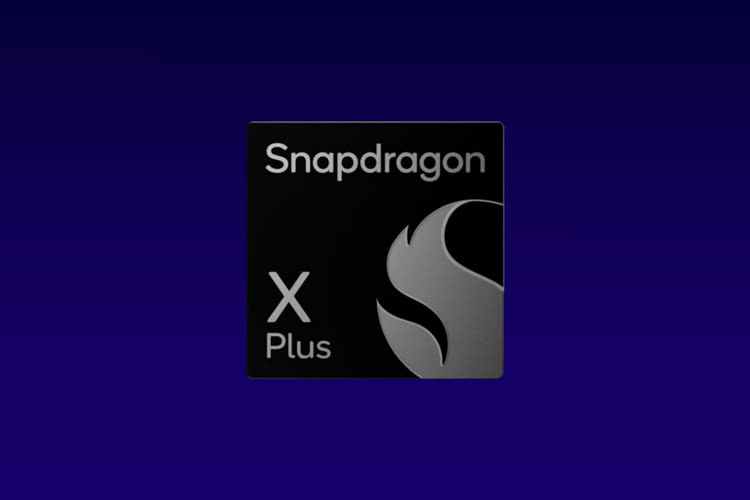Pas-à-pas : la recherche avancée et les expressions régulières dans OS X Lion
Depuis plusieurs versions de Mac OS X, Apple minimise l'importance des gestionnaires de fichiers et de documents, mais augmente en contrepartie la puissance des outils de recherche interne. Le mouvement a commencé avec Spotlight, et s'est grandement accéléré avec Lion, qui offre des outils de recherche très puissants, des opérateurs booléens aux expressions régulières, mais très faciles à prendre en main — une franche réussite. Aperçu.
La recherche dans Mail 5
La recherche dans Mail n'a jamais été mauvaise ; la recherche dans Mail 5 est un des outils de recherche les plus puissants et les plus pratiques qu'il nous a été donné d'utiliser depuis longtemps. Commencez à taper un critère de recherche, et Mail vous propose de l'affiner : il reconnaît s'il correspond à un objet, un destinataire, etc.
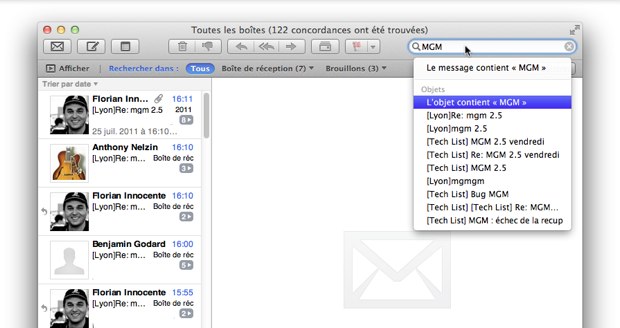
Faites votre choix, et apparaît alors une capsule en deux parties : à gauche le domaine de recherche, à droite le critère de recherche. Ainsi si vous faites une recherche sur l'objet d'un mail et que vous n'êtes pas satisfait, vous pouvez cliquer sur « Objet » pour passer à « Message entier » et ainsi chercher dans le corps du message. Même chose si votre critère de recherche est une personne : vous pouvez facilement la faire passer du rôle du destinataire à celui de l'expéditeur.
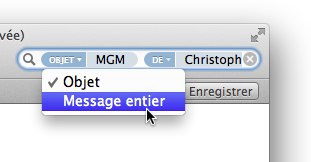
Vous pouvez cumuler les critères de recherche : vous pouvez ainsi très rapidement retrouver le courriel écrit par telle personne à tel moment de l'année sur tel sujet. Sans faire de la magie noire pour trouver les opérateurs correspondants.
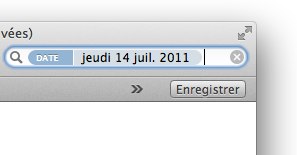
Dommage : en tout cas pour le moment, les opérateurs booléens sont inactifs. Lorsqu'on insère plusieurs critères, l'opération par défaut est une conjonction (opérateur ET : mail écrit par M. X et sur le sujet a), et on ne peut pas utiliser par exemple une disjonction (opérateur OU : mail écrit par M. X ou par M. Y).
La recherche Spotlight dans le Finder
La même logique s'applique à la recherche dans le Finder, mais on peut cette fois aller un peu plus loin que dans Mail. Les domaines de recherche sont plus nombreux, et l'on retrouve la barre qui permet de spécifier l'emplacement à balayer. Vous pouvez modifier l'emplacement de recherche par défaut (tout le Mac ou le dossier actuel) dans les Préférences Finder, onglet « Options avancées ».
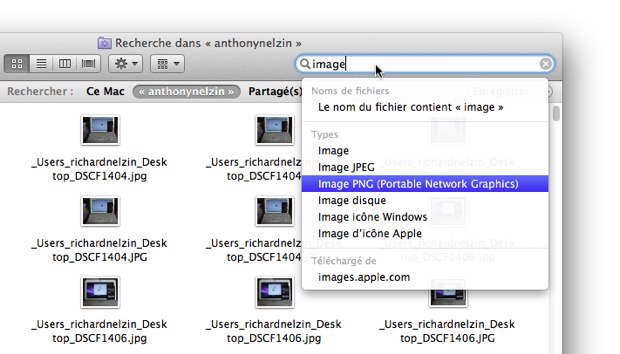
Si vous appuyez sur le petit [+] au bout de la barre de recherche, vous pouvez ajouter un critère de recherche. Au bout de critère de recherche, vous trouvez à nouveau un [+] : maintenez la touche Option appuyée, et il se transforme en […]. Le [+] correspond à l'opérateur ET, le […] vous donne l'accès aux opérateurs OU ou NOT.
Cette fonction, qui n'est pas nouvelle et existe un peu partout dans le système (listes de lecture intelligentes, BàL Mail intelligentes, etc.), permet d'atteindre une grande granularité et de cibler quelques documents seulement. N'oubliez pas que vous pouvez enregistrer votre recherche comme dossier intelligent en appuyant sur le bouton « Enregistrer ».
Recherche dans les applications : vers les expressions régulières
On retrouve enfin cette nouvelle interface de recherche dans la recherche des applications (⌘ + F). Comme l'explique Matt Gemmell, on peut cette fois aller jusqu'aux expressions régulières pour extraire des données. Cliquez sur la petite loupe du champ de recherche : une option « Insérer une expression est désormais disponible ».
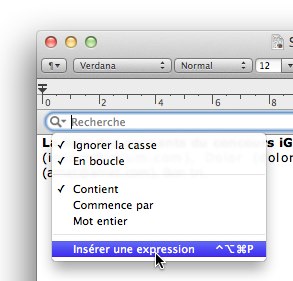
Dans l'exemple suivant, qui suit celui de Gemmell, on extrait les adresses de courriel dans le texte pour les ordonner en liste — sans entrer dans la syntaxe parfois complexe des expressions régulières ou tout faire à la main. Là encore, un outil très puissant mis à portée de tous dans OS X Lion. Notez que les développeurs peuvent inclure cette fonction dans leurs applications.
La recherche dans Mail 5
La recherche dans Mail n'a jamais été mauvaise ; la recherche dans Mail 5 est un des outils de recherche les plus puissants et les plus pratiques qu'il nous a été donné d'utiliser depuis longtemps. Commencez à taper un critère de recherche, et Mail vous propose de l'affiner : il reconnaît s'il correspond à un objet, un destinataire, etc.
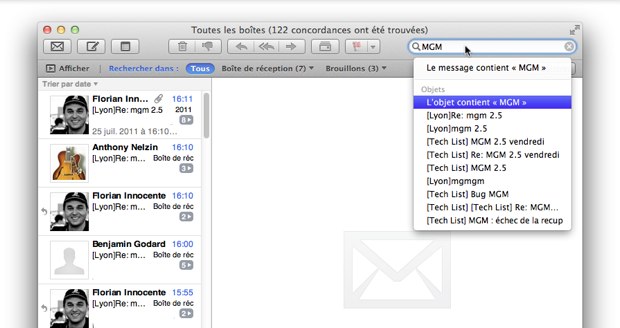
Faites votre choix, et apparaît alors une capsule en deux parties : à gauche le domaine de recherche, à droite le critère de recherche. Ainsi si vous faites une recherche sur l'objet d'un mail et que vous n'êtes pas satisfait, vous pouvez cliquer sur « Objet » pour passer à « Message entier » et ainsi chercher dans le corps du message. Même chose si votre critère de recherche est une personne : vous pouvez facilement la faire passer du rôle du destinataire à celui de l'expéditeur.
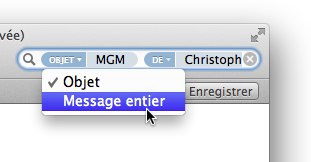
Vous pouvez cumuler les critères de recherche : vous pouvez ainsi très rapidement retrouver le courriel écrit par telle personne à tel moment de l'année sur tel sujet. Sans faire de la magie noire pour trouver les opérateurs correspondants.
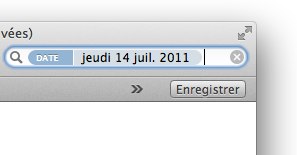
Les opérateurs de dates sont pratiques.
Dommage : en tout cas pour le moment, les opérateurs booléens sont inactifs. Lorsqu'on insère plusieurs critères, l'opération par défaut est une conjonction (opérateur ET : mail écrit par M. X et sur le sujet a), et on ne peut pas utiliser par exemple une disjonction (opérateur OU : mail écrit par M. X ou par M. Y).
La recherche Spotlight dans le Finder
La même logique s'applique à la recherche dans le Finder, mais on peut cette fois aller un peu plus loin que dans Mail. Les domaines de recherche sont plus nombreux, et l'on retrouve la barre qui permet de spécifier l'emplacement à balayer. Vous pouvez modifier l'emplacement de recherche par défaut (tout le Mac ou le dossier actuel) dans les Préférences Finder, onglet « Options avancées ».
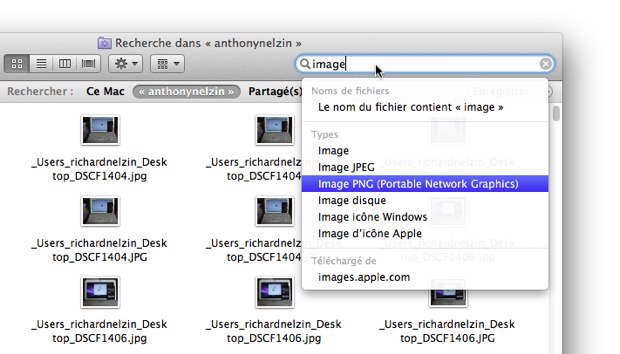
Le Finder propose de chercher les fichiers nommés « image », les fichiers qui sont des images (selon différents types), ou même les fichiers téléchargés sur un site contenant ce mot ! La barre « Rechercher » permet de spécifier l'emplacement de recherche.
Si vous appuyez sur le petit [+] au bout de la barre de recherche, vous pouvez ajouter un critère de recherche. Au bout de critère de recherche, vous trouvez à nouveau un [+] : maintenez la touche Option appuyée, et il se transforme en […]. Le [+] correspond à l'opérateur ET, le […] vous donne l'accès aux opérateurs OU ou NOT.
Cette fonction, qui n'est pas nouvelle et existe un peu partout dans le système (listes de lecture intelligentes, BàL Mail intelligentes, etc.), permet d'atteindre une grande granularité et de cibler quelques documents seulement. N'oubliez pas que vous pouvez enregistrer votre recherche comme dossier intelligent en appuyant sur le bouton « Enregistrer ».
Recherche dans les applications : vers les expressions régulières
On retrouve enfin cette nouvelle interface de recherche dans la recherche des applications (⌘ + F). Comme l'explique Matt Gemmell, on peut cette fois aller jusqu'aux expressions régulières pour extraire des données. Cliquez sur la petite loupe du champ de recherche : une option « Insérer une expression est désormais disponible ».
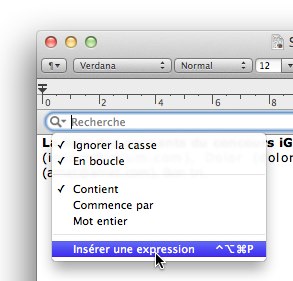
Dans l'exemple suivant, qui suit celui de Gemmell, on extrait les adresses de courriel dans le texte pour les ordonner en liste — sans entrer dans la syntaxe parfois complexe des expressions régulières ou tout faire à la main. Là encore, un outil très puissant mis à portée de tous dans OS X Lion. Notez que les développeurs peuvent inclure cette fonction dans leurs applications.